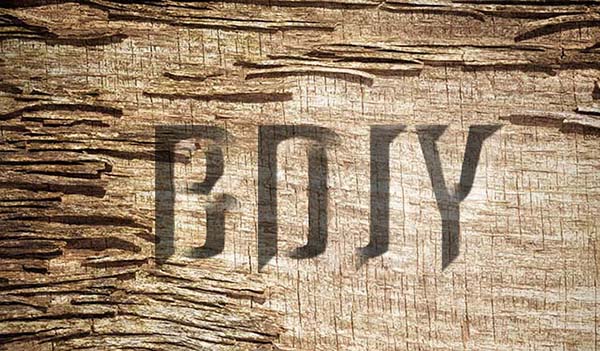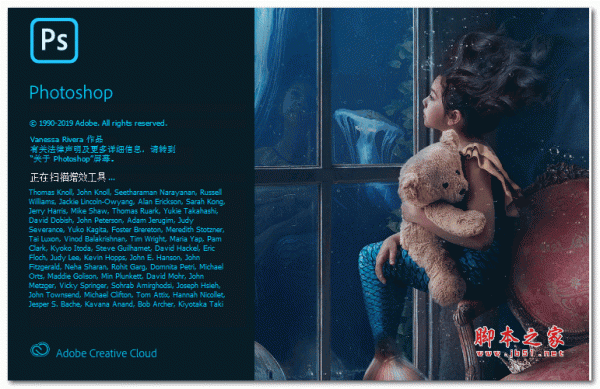看到文字心形排列很漂亮,自己也想做出这个效果,该怎么制作呢?下面我们就来看看详细的教程。
Adobe Photoshop 8.0 中文完整绿色版
- 类型:图像处理
- 大小:150.1MB
- 语言:简体中文
- 时间:2015-11-04
查看详情
1、打开ps,新建画布。
2、用自定义形状,画出心形图形。
3、按ctrl+t,对心形进行变形。
4、点击文字键,设置文字颜色和大小。
5、在心形里面输入需要的文字。
6、隐藏路径,即可观察效果。
以上就是让文字心形排列的方法,希望大家喜欢,请继续关注悠久资源网。
ps怎么让文字弯曲弧形排列?
PS怎么让文字按钢笔路径排列?
ps怎么制作文字随着路径排列的效果?